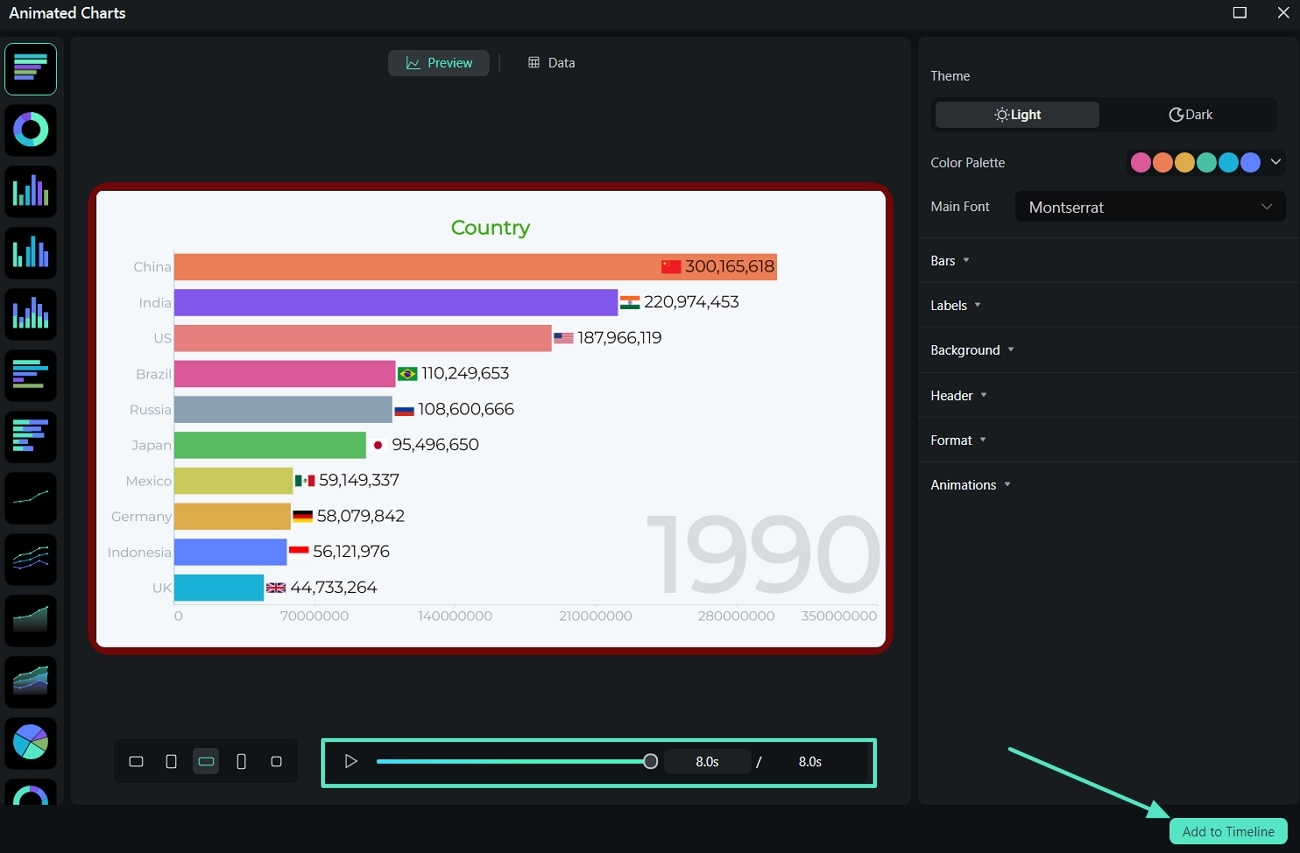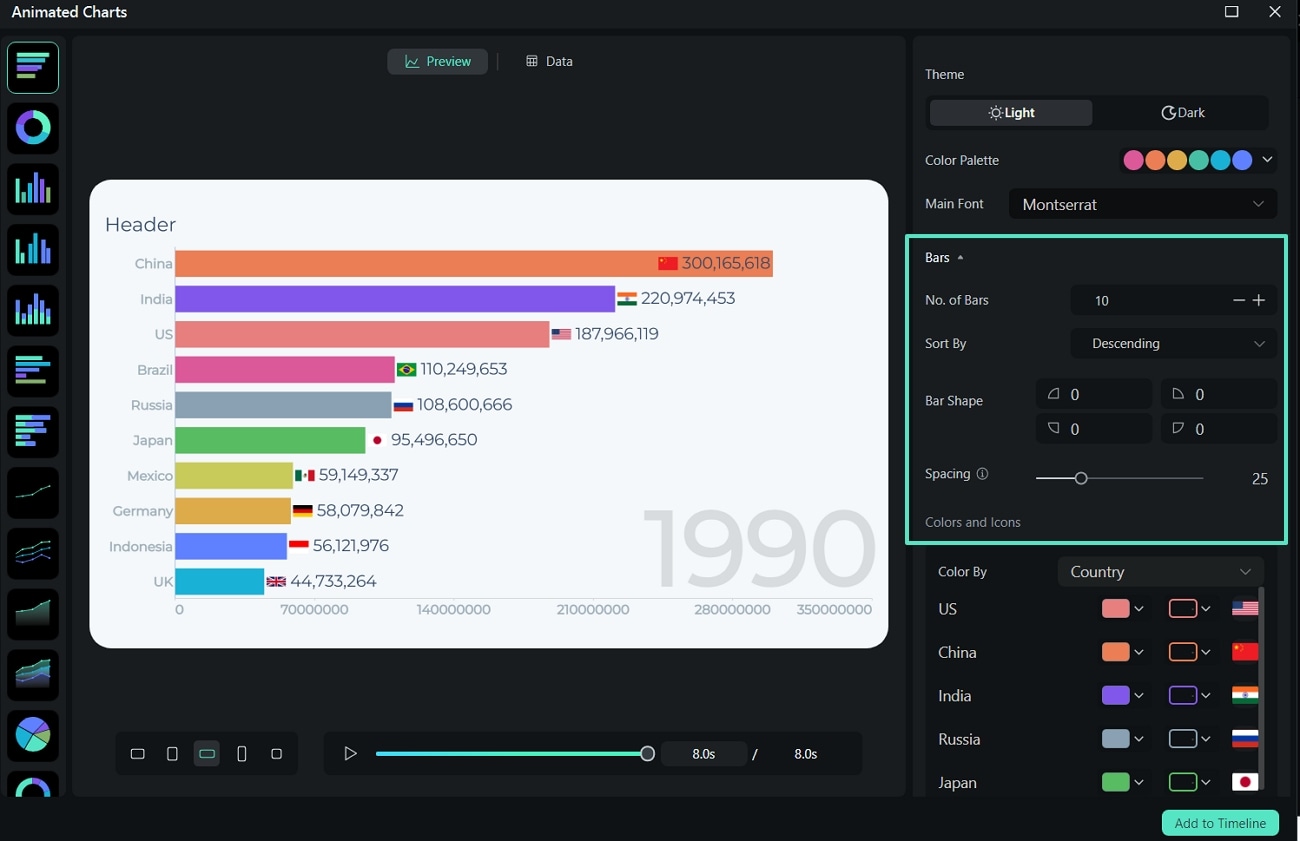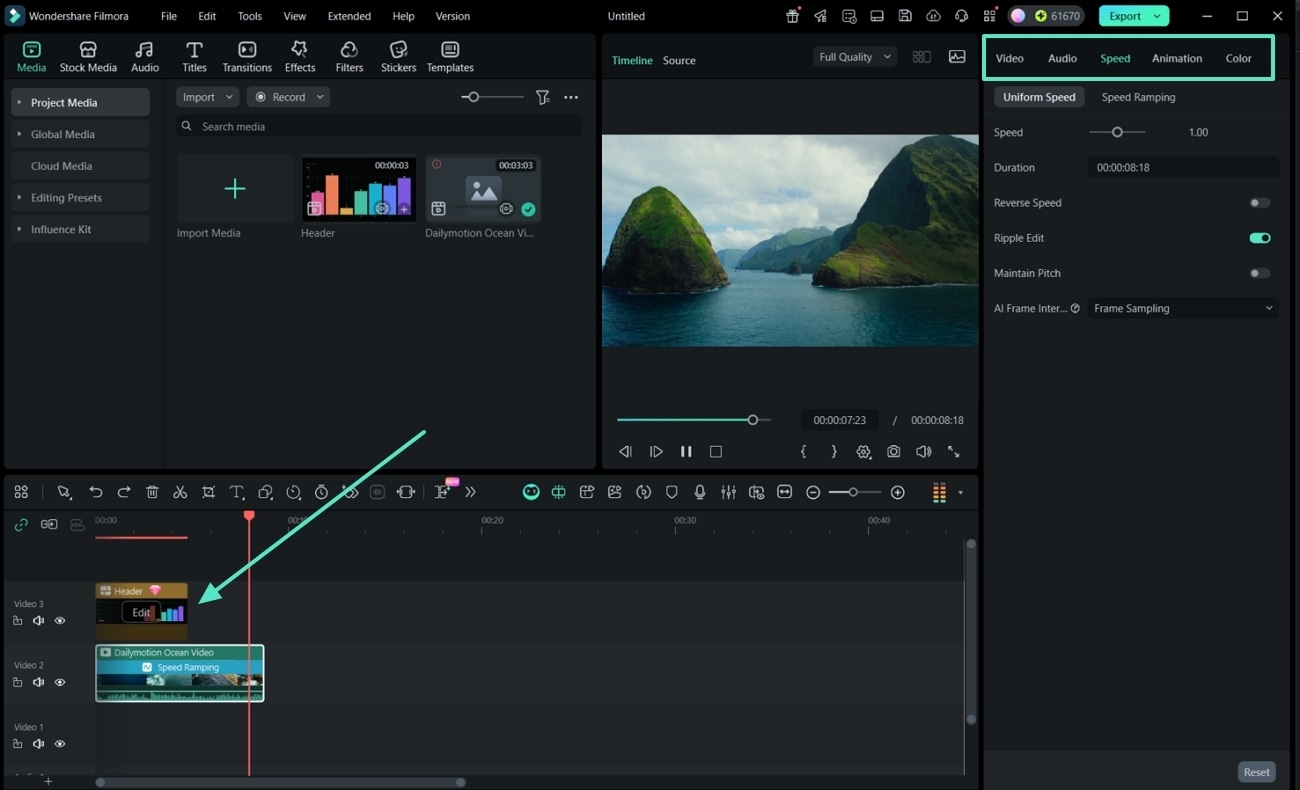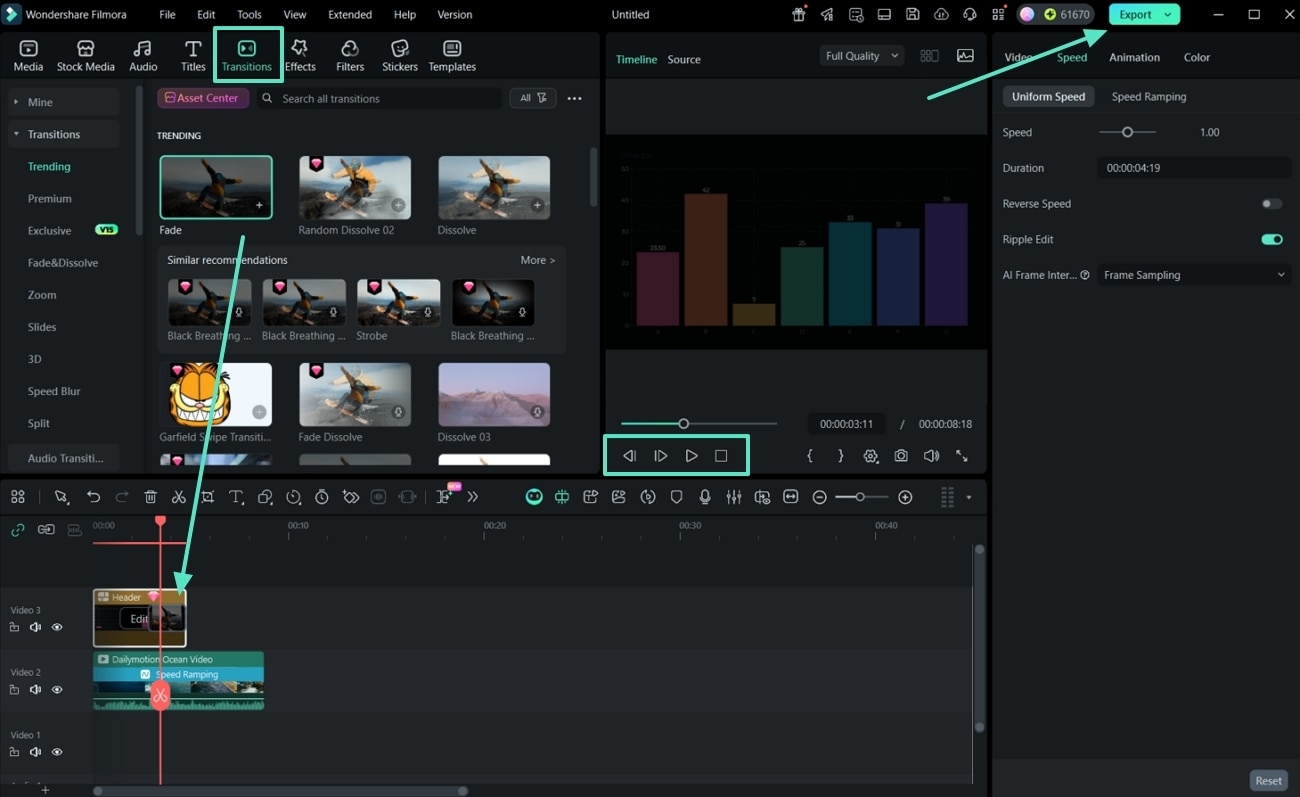애니메이션 그래프
이 기능 개요에서는 필모라 V15의 새롭게 추가된 애니메이션 그래프기능에 대해 알아보겠습니다. 이 기능은 데이터 파일을 불러오는 것뿐만 아니라, 전문적인 AI 애니메이션 그래프를 쉽게 제작할 수 있어 정보를 더욱 흥미롭게 전달할 수 있습니다. 스마트 애니메이션 프리셋을 사용하면 성장, 등장, 정렬 효과 등 동적인 효과를 복잡한 편집 없이 바로 적용할 수 있습니다.
필모라는 고정 스타일 템플릿과 폭넓은 맞춤 설정 기능을 제공하여 개성 있고 전문적인 영상 작업이 가능합니다. 아래 단계별 안내를 따라가며 영상에 애니메이션 차트를 쉽게 생성·추가하는 방법을 확인해 보세요:
참고:
차트 유형별로 설정창은 약간 다를 수 있지만, 기본적인 구성 방식은 유사합니다. 본 튜토리얼은 하나의 예시로 설명하지만, 원하는 차트 유형에 맞는 개별 설정을 반드시 확인해 주세요.
목차
창의력을 마음껏 발휘하세요.
Step 1. 필모라 실행 및 새 프로젝트 시작하기
가장 최신 버전의 필모라를 실행하여 시작하세요. 시작 창에서 새 프로젝트 버튼을 클릭하면 애니메이션 차트 제작을 시작할 수 있습니다.
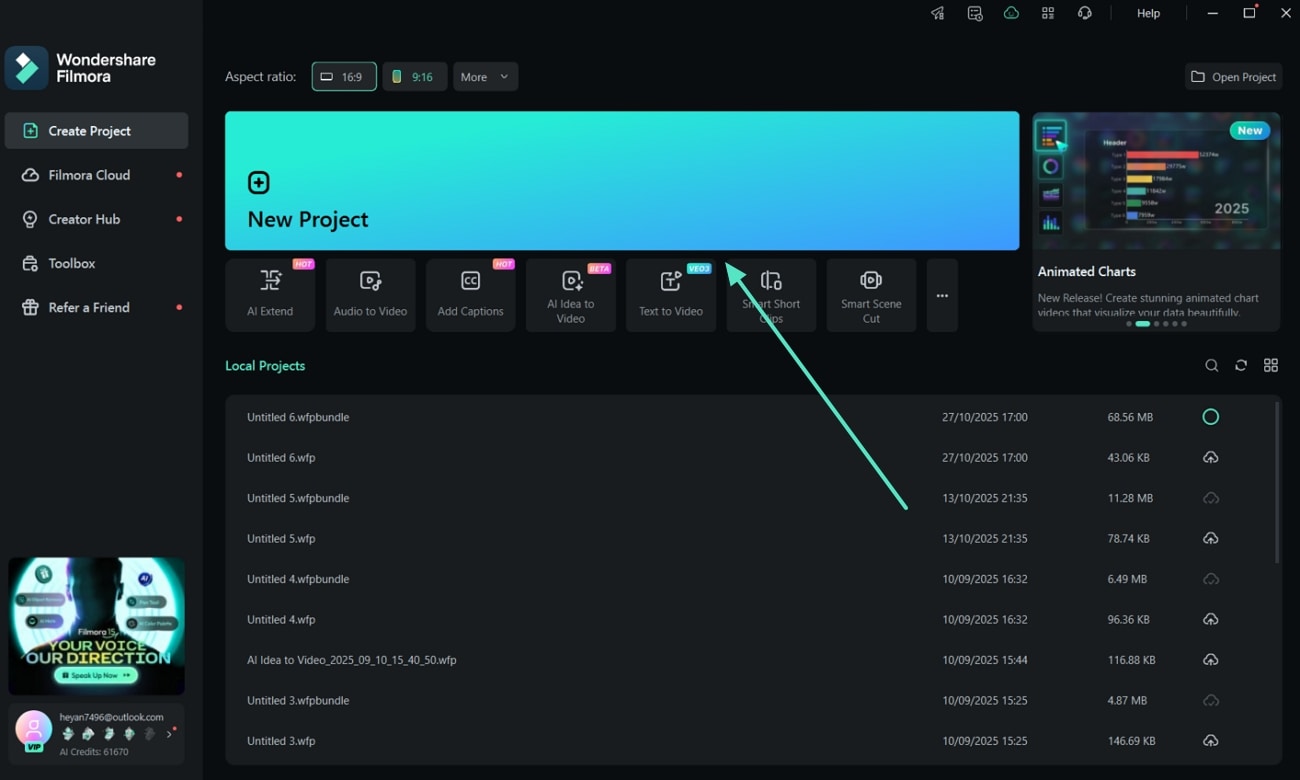
Step 2. 애니메이션 그래프 메뉴로 이동
편집 화면에 진입한 뒤, 영상 클립을 타임라인에 불러온 후 상단 툴바에서 이펙트 메뉴로 이동합니다. 좌측 사이드바에서 영상 효과 를 선택해 리스트를 스크롤한 후 AI 인포그래픽 > 애니메이션 그래프 옵션을 선택해 주세요.
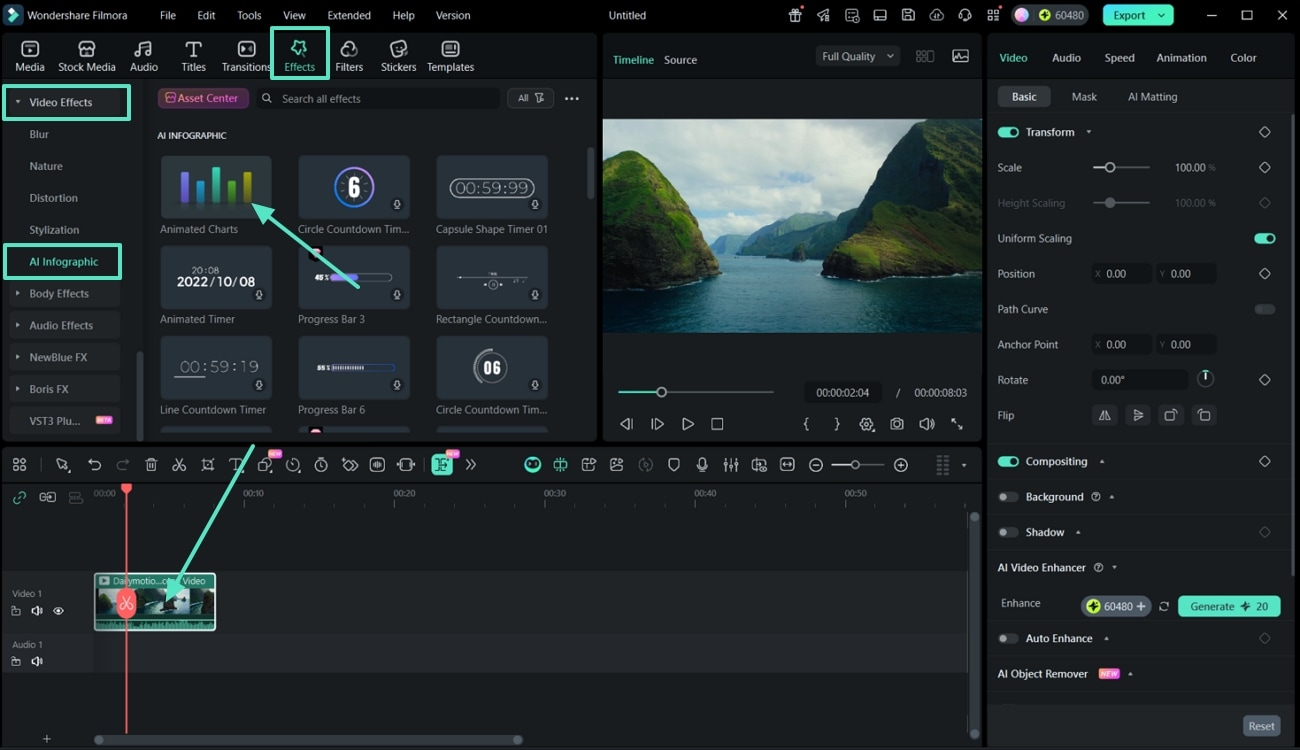
Step 3. 차트 유형 선택
애니메이션 그래프 팝업 창에 진입하면, 좌측 메뉴에서 원하는 차트 유형 을 선택하고 미리보기 창에서 확인할 수 있습니다.
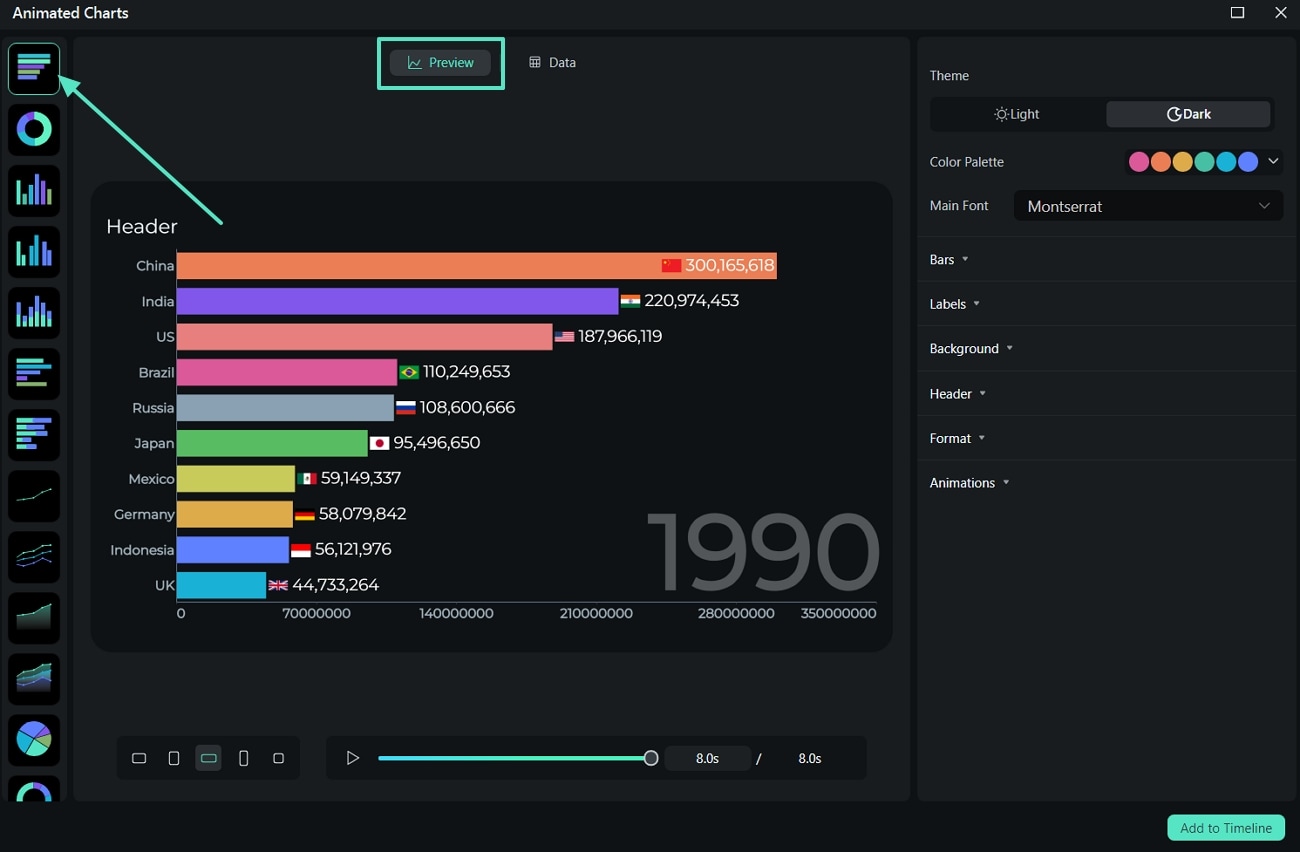
Step 4. 데이터 파일 불러오기 및 조정
이제 데이터 메뉴로 이동하여 사용할 데이터 파일을 불러옵니다. 범주 열, 값 열 또는 시간 열 등 데이터 속성을 관리할 수 있습니다. 데이터 리스트를 더블 클릭해 이름이나 값을 필요에 따라 자유롭게 수정하세요.
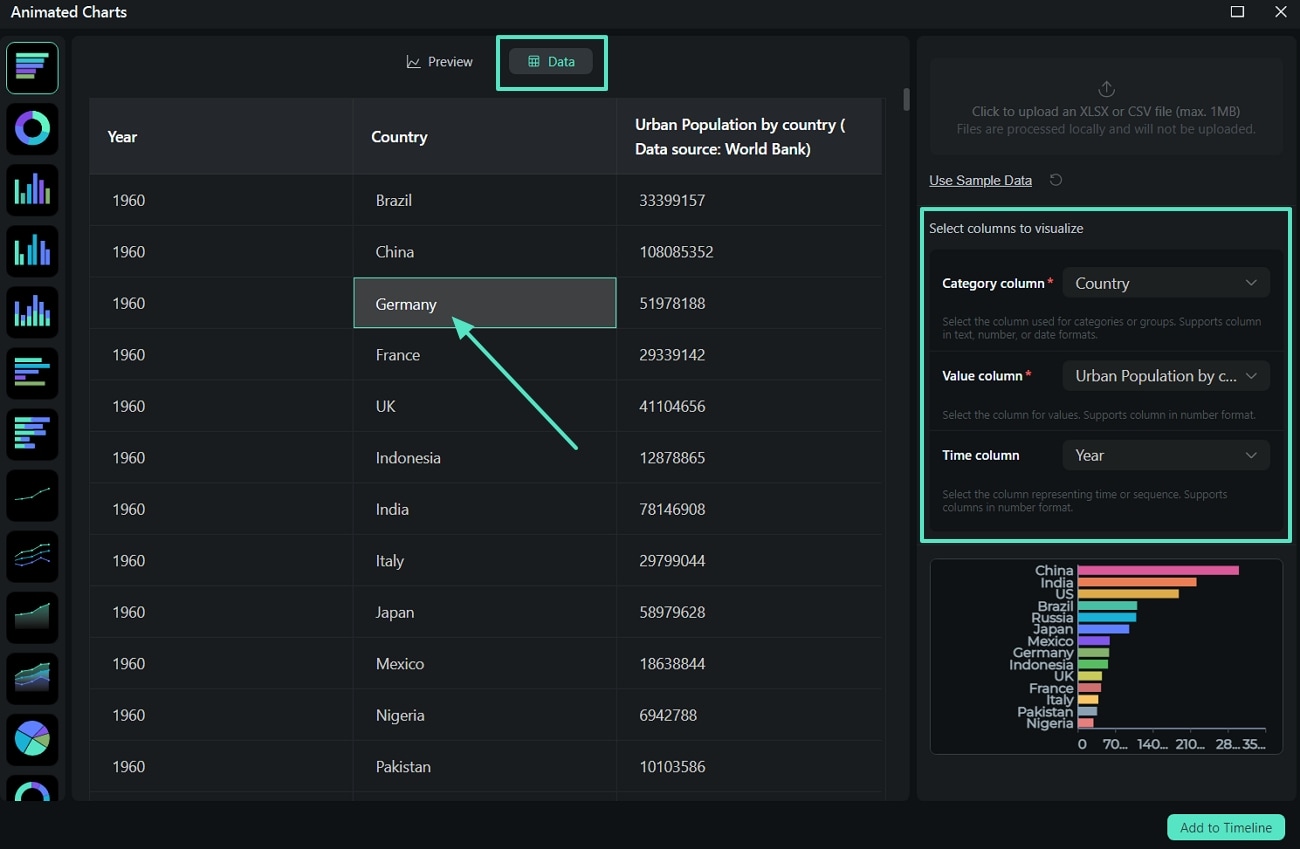
Step 5. 애니메이션 그래프 미리보기 속성 변경
다음으로 미리보기 메뉴로 이동해, 창 하단에서 원하는 그래프의 비율 설정을 맞출 수 있습니다. 오른쪽에서는 테마, 색상 팔레트 및 폰트를 애니메이션 차트에 맞게 조정할 수 있습니다.
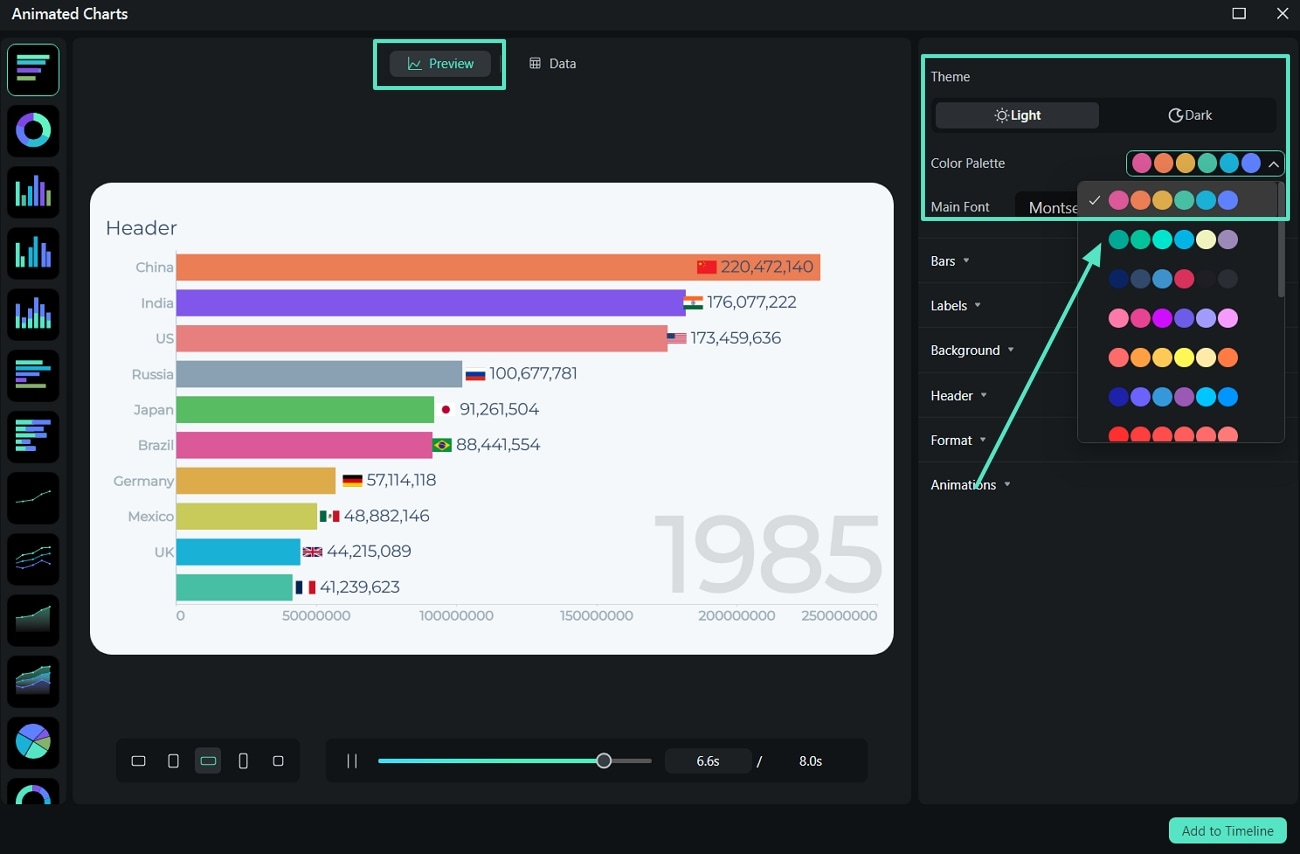
Step 7. 필요한 라벨 강조
이제 라벨 영역으로 이동해 그래프 라벨의 위치를 선택할 수 있습니다. 아래에서는 축 라벨 및 시간 라벨 속성도 조정할 수 있습니다.
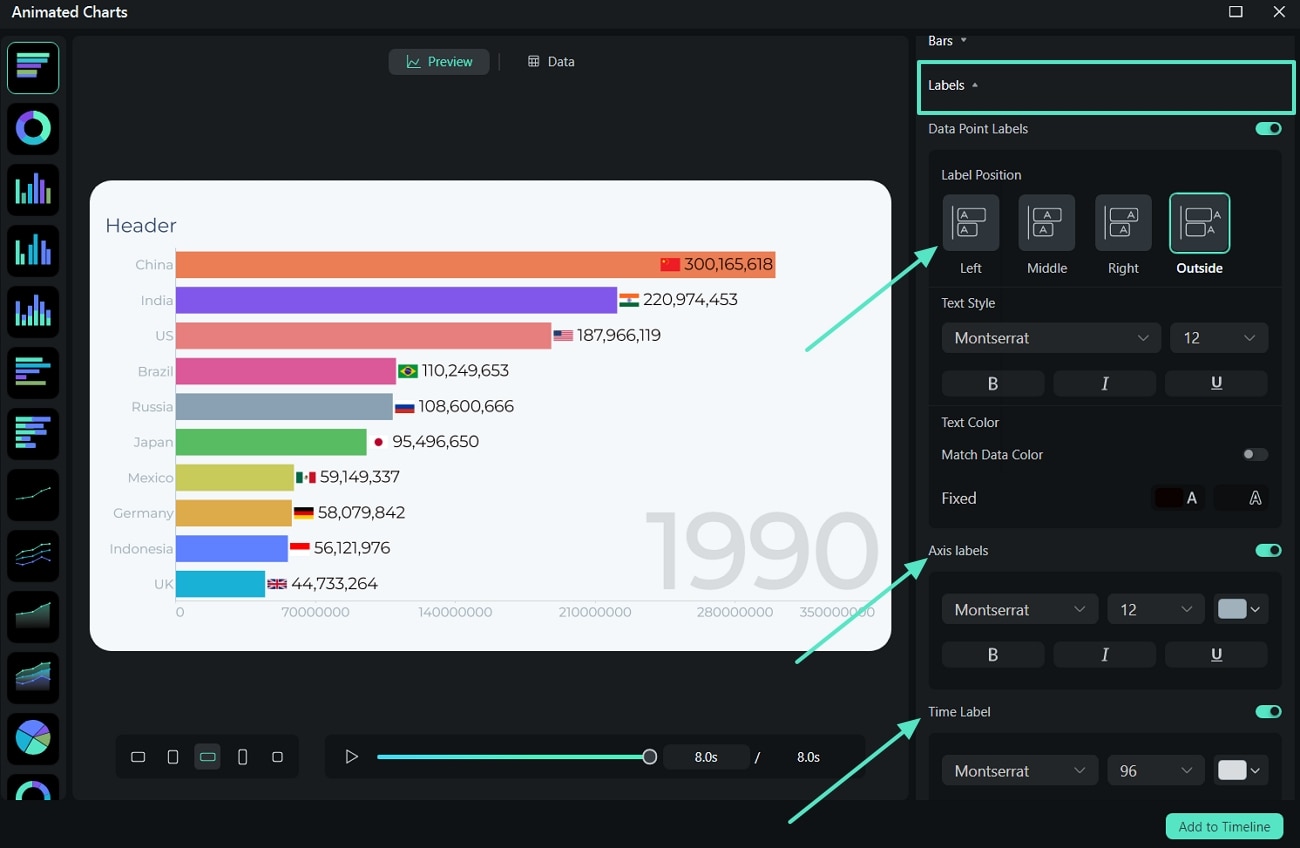
Step 8. 배경 및 테두리를 영상에 맞게 변경
다음으로 배경 메뉴에서 하위 옵션을 확장하여 영상에 맞는 배경 색상을 편집하세요. 테두리 토글을 활성화해 두께 과 색상도 원하는 대로 맞출 수 있습니다.
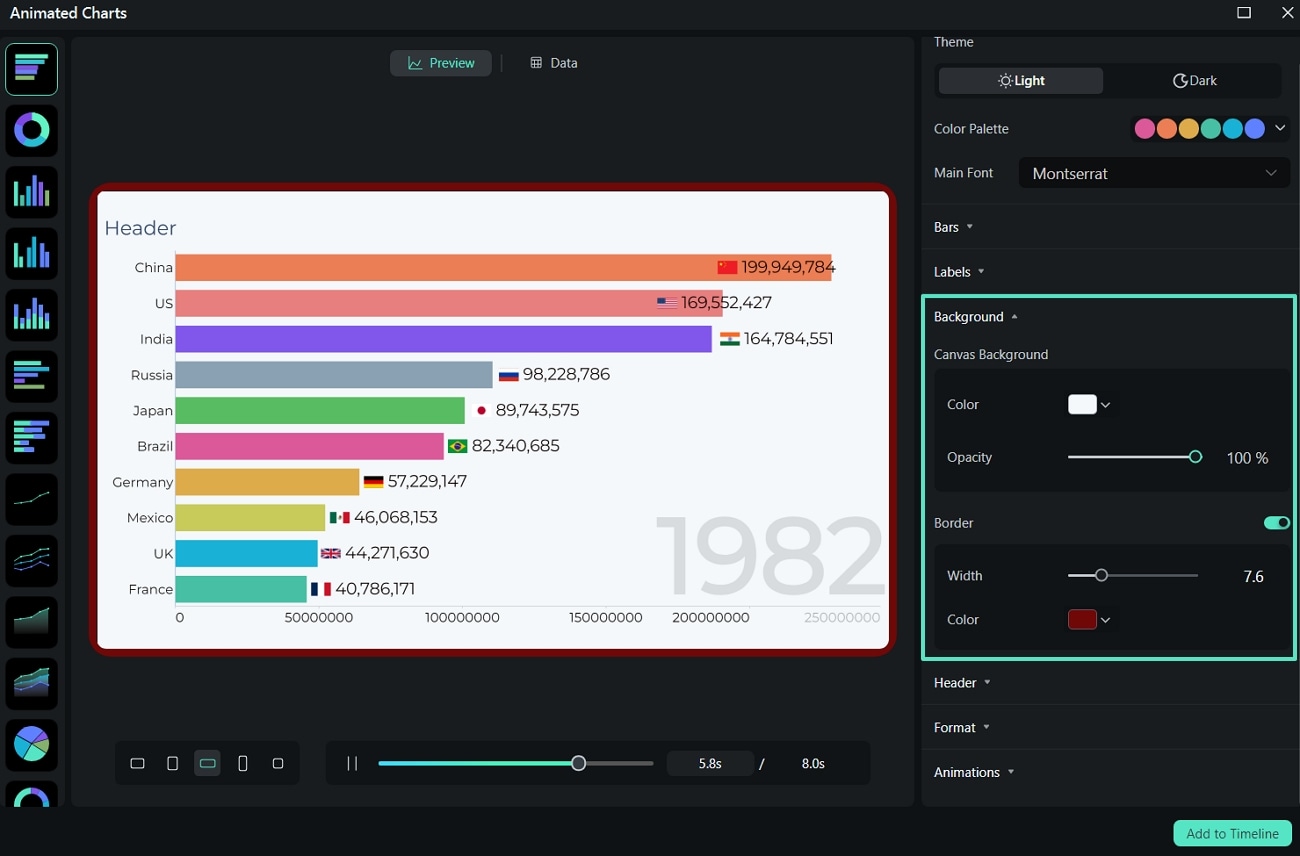
Step 9. 머리글 및 애니메이션 지속시간 편집
이어서 머리글 메뉴를 확장해 토글을 켜고, 텍스트 수정, 스타일 변경, 그리고 머리글의 위치 속성도 원하는대로 조정하세요. 이어서 형식 메뉴에서 숫자 앞 표시 과 숫자 뒤 표시 설정도 할 수 있습니다. 마지막으로 애니메이션 메뉴에서 애니메이션 지속시간설정을 조정해 주세요.
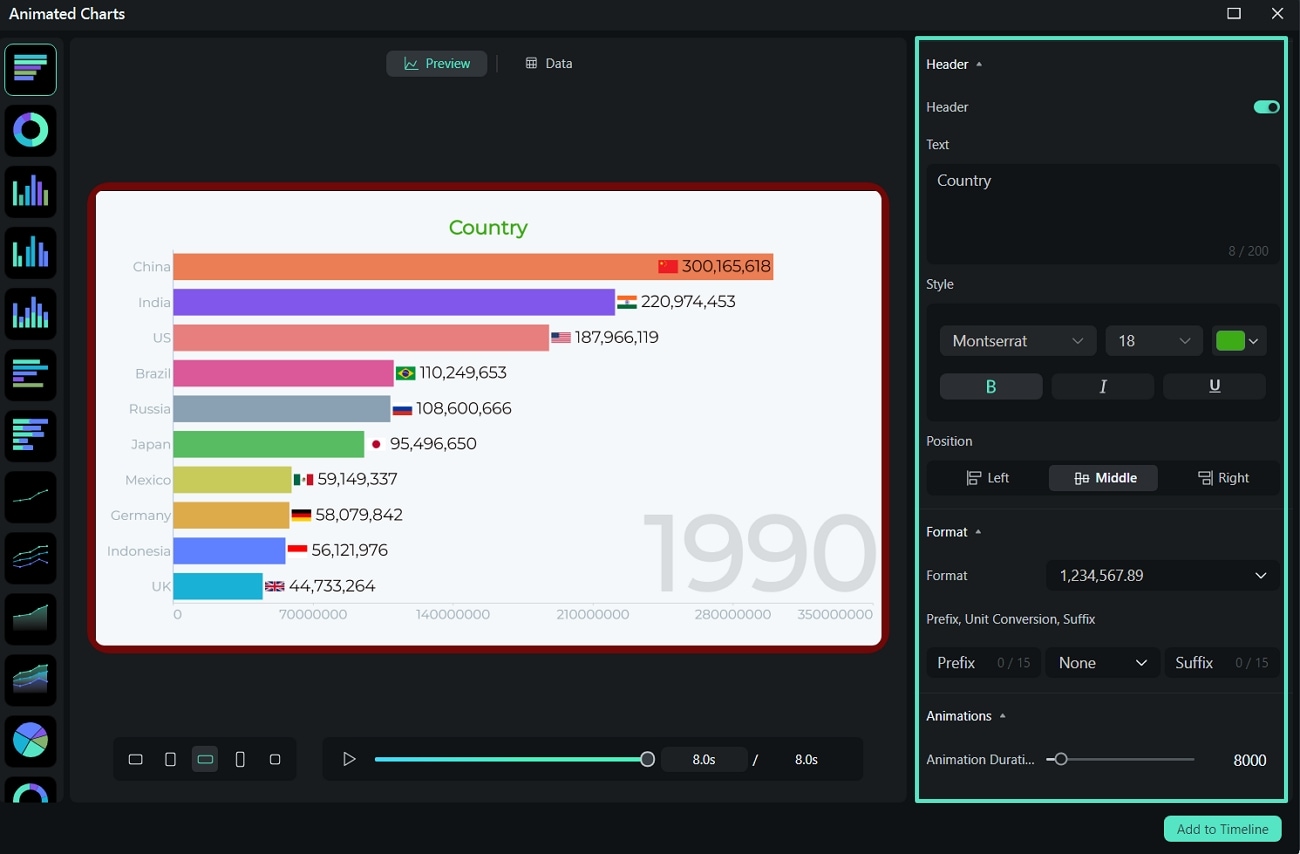
Step 10. 애니메이션 그래프를 타임라인에 추가
마지막 단계로 재생 버튼으로 완성된 애니메이션 그래프를 미리보기 한 후 타임라인에 추가 버튼을 눌러 차트를 영상 타임라인에 삽입, 본격 편집을 이어갈 수 있습니다.